6 formas de apagar Windows 11 correctamente
Salvo que lo hagas incorrectamente, el hecho de apagar un computador es algo que no acarrea ningún problema o secreto para ninguna de persona, bien sea de escritorio o un portátil, sin embargo te puedo apostar a que no sabias que hay 6 formas de apagar Windows 11 correctamente.
Prácticamente, todos sabemos unas dos formas de hacerlo, ya que son las que están ahí presentes desde siempre. Pero sí que puede ocurrir que desconozcas más maneras de realizar esta misma acción, incluso con la posibilidad de programar el momento preciso en el que se tiene que realizar esta acción.
Si alguna vez, por la razón que sea, cualquiera de las maneras tradicionales de apagar no funcionan, siempre podemos utilizar otras distintas. También se puede dar la situación en la que las formas de siempre no nos sirvan en ese momento y sí algunas otras.
Te las vamos a contar ahora mismo.
Apagar Windows 11 desde el menú Inicio
Esta es la manera más sencilla y la que todo el mundo usa para apagar Windows, un método que no tiene muchos secretos y el que todas las personas con Windows usan todos los días.
Este tipo de apagado desde la interfaz gráfica anclada en el menú de Inicio está presente desde Windows 95, actuando como cerrojo para todos los programas y aplicaciones que tengamos en Windows.
La manera de utilizarlo es muy sencilla:
- Hacemos clic en el icono del menú Inicio de la barra de tareas.
- Desde allí, seleccionamos el botón de Encendido de la esquina inferior izquierda.
- Ahora pulsamos en Apagar en la lista de opciones disponibles.
Como veis se puede pulsar en Reiniciar, que significa que el ordenador se apaga, pero automáticamente se vuelve a encender.
También tenemos la opción de Suspender, lo que significa que el PC entra en una especie de Stand-By, para que en el momento que movamos el ratón vuelva al mismo lugar donde lo dejamos, es decir, no se llega a apagar del todo.
A esto le bajamos el precio ¡Aprovecha!
Con un clic ABRE UNA CUENTA GRATIS EN BINANCE, y empieza a pagar y recibir pagos con Criptomonedas Y Dólares Digitales.
Más sobre windows 11:
Apagar Windows 11 con el botón de encendido
Evidentemente, tenemos a nuestra disposición el propio botón físico de encendido y apagado del ordenador, el cual ha sido creado para ello. Lo normal es que baste con pulsarlo una sola vez y este iniciara el proceso de cerrar todas las ventanas, servicios y demas funciones para, finalmente, apagarse.
Sin embargo, dependiendo del tipo de ordenador que tengamos o de cómo esté configurado, puede ocurrir que al pulsar una sola vez dicho botón, estando encendido el PC, en vez de apagarse, entre en modo Suspensión. Lo que significa que, si queremos apagarlo del todo el dispositivo, debemos pulsar el botón de encendido y apagado de manera continuada hasta que veamos que el PC ya no está activo.
Este tipo de apagado se llama forzoso, es decir, no es como el de Windows, que gestiona todo el sistema para que no sufra cuando se apaga el computador. Con este sistema el PC se apaga de repente, lo que puede provocar algún daño en el sistema operativo o el disco duro, por lo que no se aconseja utilizarlo de manera asidua. O, sea, forzar el apagado no es precisamente lo recomendado, aunque hay situaciones en las que no nos queda otra opción.
Menú de usuario avanzado de Windows 11
También se puede apagar el computador desde el menú de usuario avanzado de Windows 11.
Este menú, que también se llama menú de energía, es donde tenemos algunas funciones importantes de Windows.
Para que podamos apagar Windows 11 desde este menú, solamente debemos pulsar con el botón derecho en el icono del menú de Inicio (dibujo de Windows) y seleccionar Apagar o cerrar sesión, para luego hacer clic en Apagar.
Con esta selección el computador se apagará de igual manera que hemos visto en la primera opción de la que ya hemos comentado antes.
Apagar con Símbolo de sistema
Podemos usar el Símbolo de sistema o Línea de comandos para apagar el ordenador, puesto que como bien conocerás esta parte de Windows nos ofrece muchas opciones interesantes y esta es una de ellas.
Además, no creas que se va a apagar, así como así, puesto que incluso podremos servirnos de un comando para programar cuando queremos que se apague.
Lo primero que debemos hacer es pulsar en la lupa que tenemos en la barra de tareas de Windows 11 para seguidamente poner Símbolo de sistema en la zona donde nos deja escribir.
Cuando lo veamos en la pantalla, solamente debemos pulsar encima del icono correspondiente.
Ahora que ya estamos dentro de Línea de comandos solamente debemos escribir shutdown / sy y pulsar Enter, para que veamos cómo nos pone Estás a punto de cerrar sesión. Esto hará que el ordenador se apague en unos segundos.
Si lo que queremos es programar el apagado debemos escribir shutdown -s -t y seguidamente el tiempo que queremos que transcurra antes de que el sistema se apague en segundos, para finalmente pulsar Enter. Es decir, si queremos que el ordenador deje de funcionar dentro de una hora, deberíamos escribir shutdown -s -t 3600
La recomendación de hoy...

Delivery Gratis en: La Victoria, El Consejo, Cagua, Turmero y Maracay.
Fuera de este zona, trabajamos con tarifa fija de 6$
Más sobre sistemas operativos:
Herramientas para apagar el PC
También podemos servirnos de aplicaciones de terceros para programar cuando queramos que se apague nuestro ordenador.
Esto es algo realmente práctico, además de que tenemos herramientas muy sencillas en su utilización que nos servirán a la perfección para lograr que el ordenador se apague a la hora que nosotros estimemos.
Algunas de las que podemos utilizar son:
- KetePares: una aplicación realmente interesante, puesto que es sumamente intuitiva, muy fácil de programar, ya que lo tenemos todo a mano, y además, está en castellano y tiene una interfaz muy sencilla de comprender.
- RTG Ninja Shutdown: tiene una interfaz parecida a la opción anterior, aunque está en inglés. Es sumamente fácil de configurar, pudiendo hacer que el computador no solo se apague, sino que también se reinicie o suspenda.
- Simple Auto Shutdown: con esta herramienta también podemos apagar, reiniciar o cerrar sesión en Windows y hacerlo todo de modo automatizado. Es muy sencilla, en inglés y además podremos agregar un texto a modo de aviso.
Usar combinación de teclas
Existe un atajo de teclado que nos puede servir para apagar Windows 11 y, por lo tanto, nuestro PC.
Solamente debemos pulsar las teclas Control + Alt + Supr al mismo tiempo. Esto hará que aparezca una pantalla donde podremos elegir, en la parte inferior derecha la opción de Apagar.
Esto provocará que se apague de la misma forma que si lo hubiéramos hecho en el botón del menú de Inicio, por lo que podemos decir que se apaga de la manera correcta.
Estas son las maneras que tenemos de apagar nuestro PC. si alguna no la conocías y la has probado, nos encantaría saber que te ha parecido y para eso nos puedes escribir en en la caja de comentarios
Post original en: Computerhoy



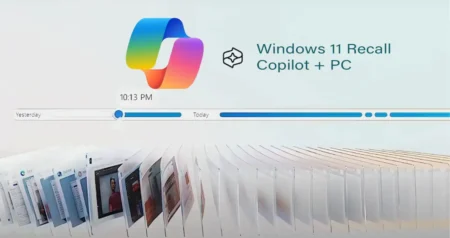

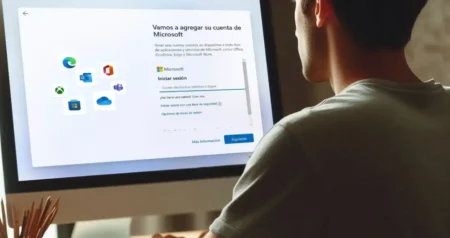






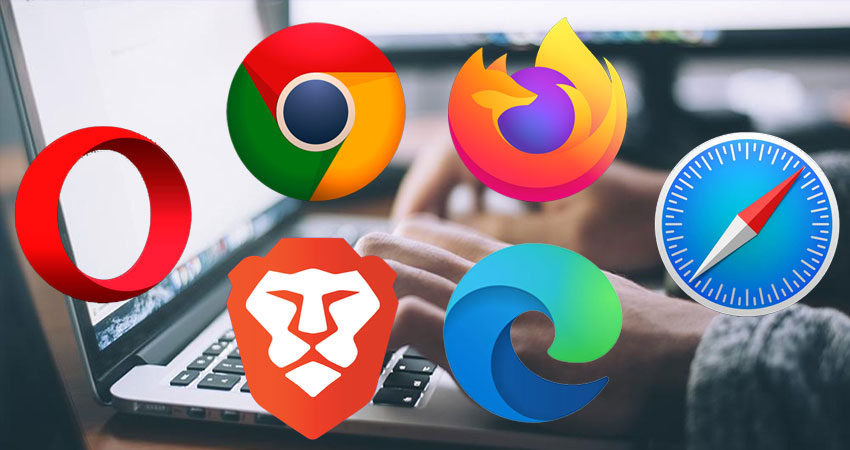
(1) Comentarios
Interesante el tema de las diferentes formas de apagar el computador Windows 11, siempre lo realizo de las 2 primeras formas que considero normales, ni idea que había otras formas. Esta bueno realizar el apagado utilizando los demás proceso, por cualquier eventualidad. Bueno aprender cosas nuevas. Gracias ing. JAIME PUCCINI.